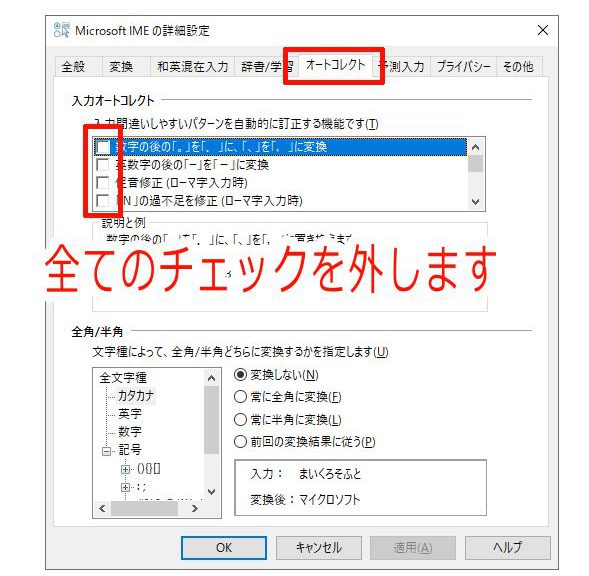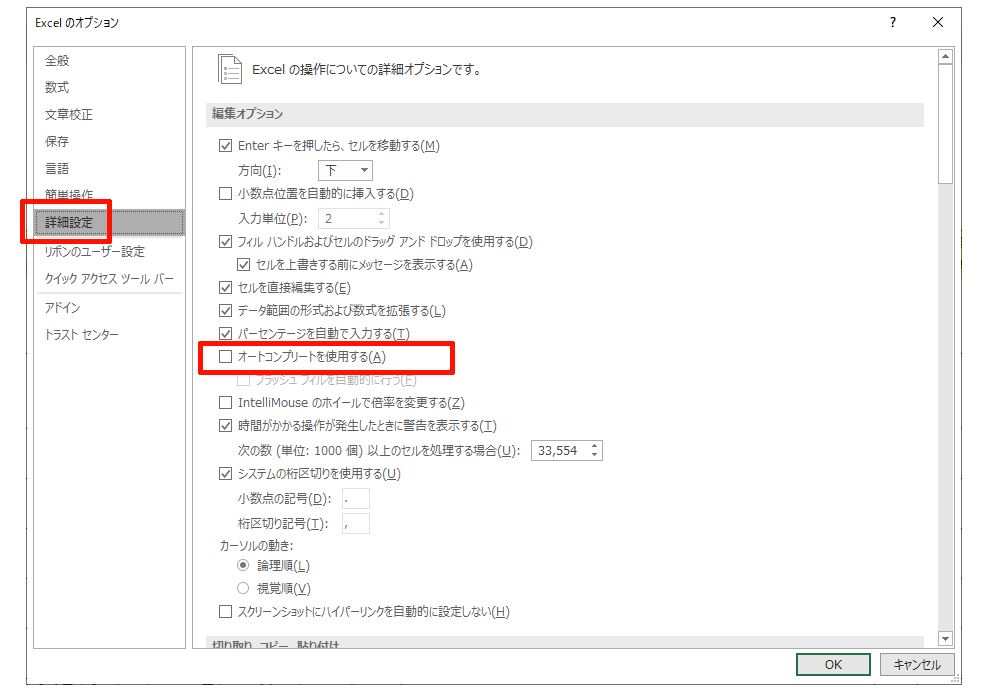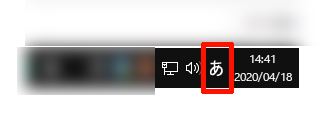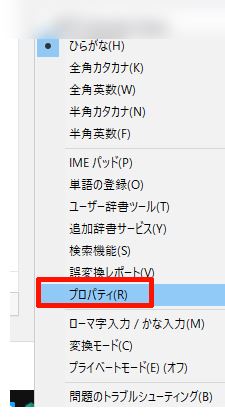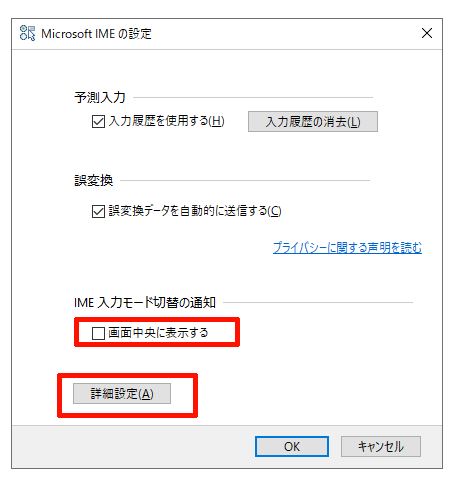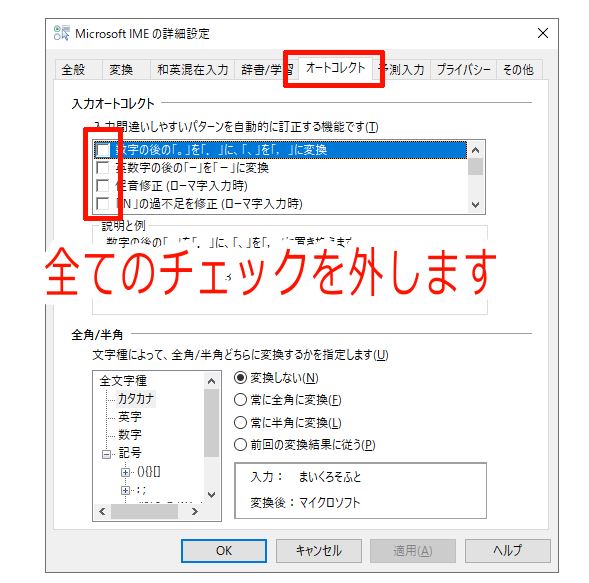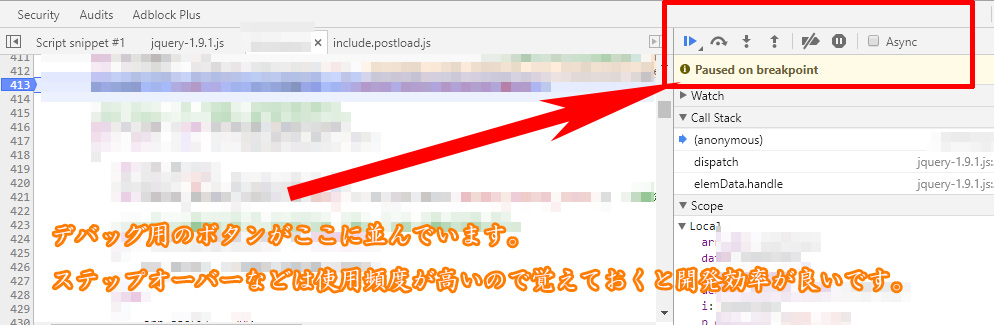Excelのオートコンプリートを無効化する
Excelで文字を入力していると、Excel上に既に入力されている文字などが自動で補完入力されます。
この機能は、かなり迷惑です。作業効率が著しく低下します。
特にタイピング速度の速い人にとっては迷惑意外の何物でもありません。
入力速度の遅い人にとっては役に立つかもしれませんが・・・
このExcelのお節介機能は、オートコンプリートという名前です。邪魔なので無効化しておくと作業効率が上がります。
という訳でこのExcelのおせっかいな入力文字のサジェスト表示機能を無効化する手順をまとめておきます。
メニュー > ファイル > オプション
Excelのオプションダイアログが軌道したら「詳細設定」をクリックします。
そして、「オートコンプリートを使用する(A)」のチェックを外します。
MicrosoftのIMEのオートコレクトを無効化する
Excelと似た機能にマイクロソフトのIME自体にもおせっかい機能があります。邪魔なのでこれも序に無効化しておきましょう。
タスクバー上に「あ」や「A」という表記があります。
その上で右クリックします。
プルダウンメニューが表示されます。
その中から「プロパティ(R)」をクリックします。
Microsoft IME 設定ダイアログが起動したら
「画面中央に表示する」のチェックを外します。
キーボードの「半角/全角」を押して、文字入力方法を切り替える度に画面中央に現在の文字入力モードを表示する邪魔な機能なのでこれも無効化しておきましょう。
「詳細設定(A)」をクリックします。
Microsoft IME の詳細設定ダイアログが起動したら
「オートコレクト」をクリックします。
そして「入力間違いしやすいパターンを自動的に訂正する機能です(T)」のチェックをすべて外します。
そして「OK」ボタンを押せば設定完了です。
以上の操作を行えば、文字入力中の邪魔な文字列のサジェスト表示がされなくなります。
作業効率が上がるのでこれらの設定は中上級者の方は必ず行っておいた方が良いと思います。